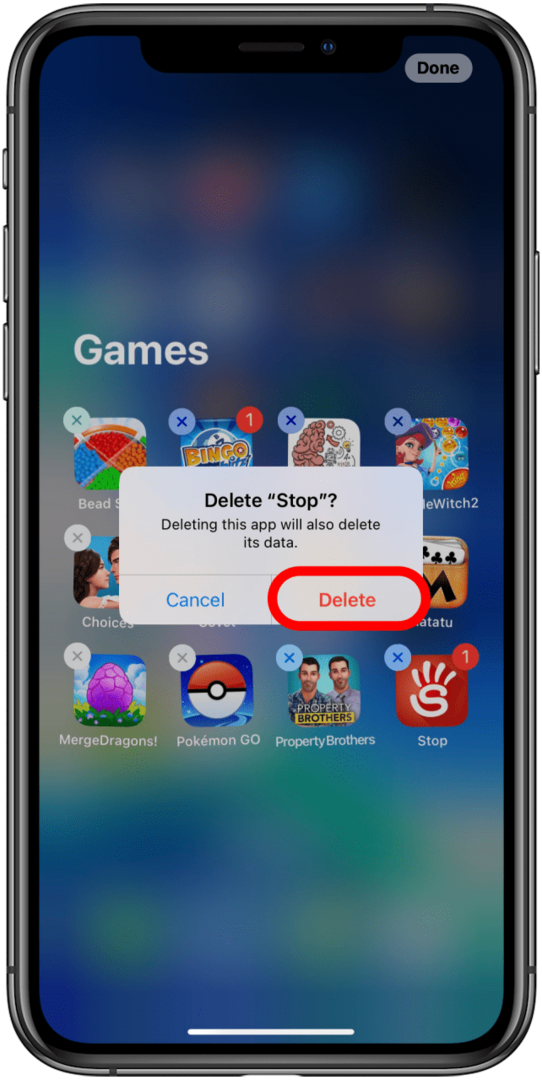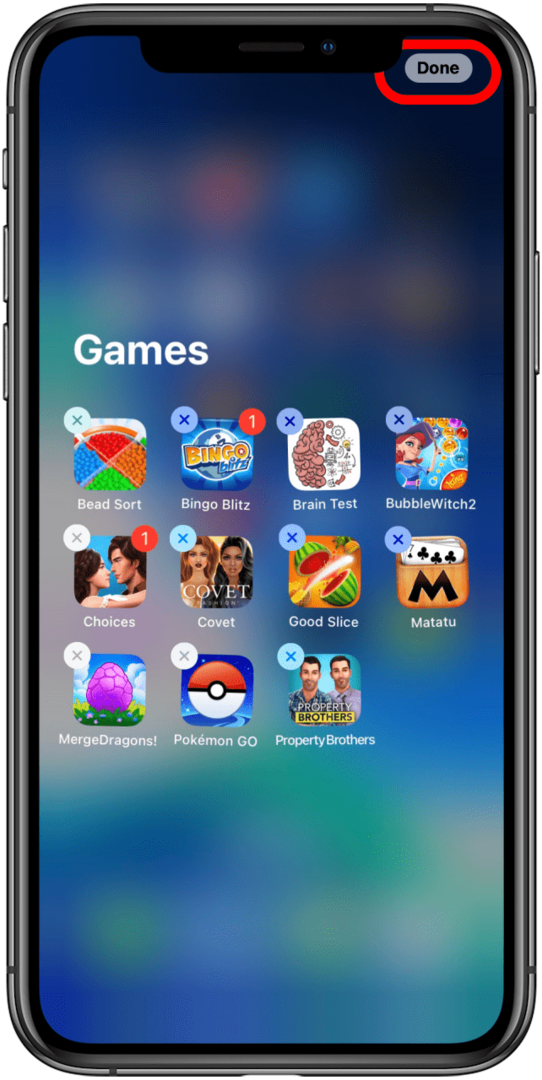Ovaj članak će vam reći kako pristupiti, koristiti i prilagoditi svoju biblioteku aplikacija. Jedno od poboljšanja koje donosi iOS 14 su veće mogućnosti organizacije iPhonea, a možda je najbolji primjer za to nova biblioteka aplikacija. Ne samo da vam pomaže očistiti početni zaslon kako biste spriječili beskonačno pomicanje po stranicama aplikacija, već vam omogućuje upravljanje aplikacijama na vašem iPhoneu na jednostavan i intuitivan način. Čitajte dalje da biste saznali kako organizirati svoje aplikacije pomoću nove biblioteke aplikacija na iOS-u 14.
Povezano: Kako dodati widgete na početni zaslon u iOS-u 14
Što je biblioteka aplikacija?
Knjižnica aplikacija nova je značajka u iOS-u 14 koja automatski grupira vaše aplikacije po kategorijama kao što su Prijedlozi, Nedavno dodano i teme kao što su Igre, Životni stil i Produktivnost. Omogućuje vam da jednostavno pretražujete svoje aplikacije, dodajete i uklanjate aplikacije na i sa stranice početnog zaslona kako smatrate prikladnim i pregledavate prijedloge aplikacija koje ćete koristiti među onim što ste preuzeli. Trenutno se grupiranja ne mogu prilagoditi, ali je moguće da će u budućnosti ova opcija postati dostupna.
Kako pristupiti biblioteci aplikacija
- Provjerite ima li vaš iPhone sustav iOS 14. Ovo možete provjeriti pod Općenito u vašem Postavke a zatim tapkanje Oko. Ako ne koristite iOS 14, dodirnite Ažuriranje softvera da provjerite jesu li dostupna ažuriranja softvera.
- Nakon što pokrenete iOS 14, prijeđite prstom ulijevo skroz do vašeg posljednja stranica početnog zaslona.
- Prijeđite prstom ulijevo još jednom i bit ćete u Biblioteka aplikacija.
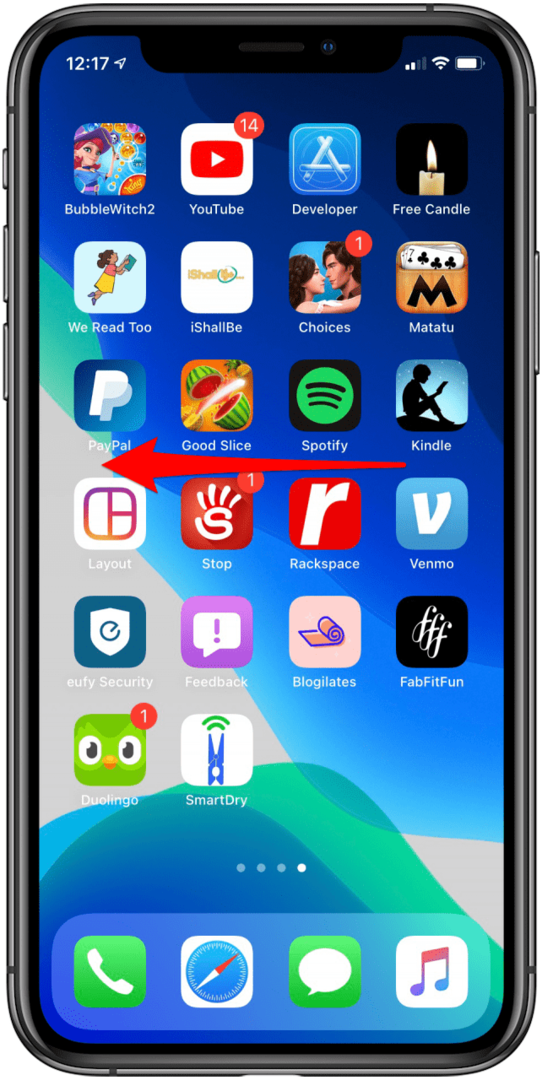
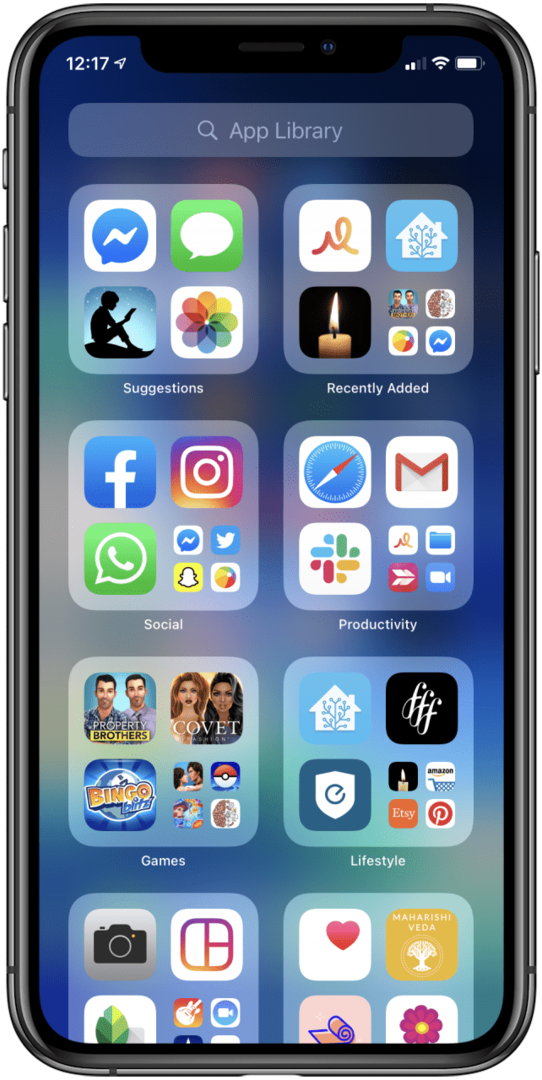
Zanimljivo, čini se da trenutno ne možete pokrenuti biblioteku aplikacija putem Siri, ali ta funkcija može postati dostupna u kasnijem ažuriranju.
Kako pretraživati biblioteku aplikacija
Postoje tri načina na koja možete pretraživati biblioteku aplikacija:
Koristite traku za pretraživanje
- Dodirnite traka za pretraživanje na vrhu biblioteke aplikacija.
- Upišite naziv aplikacije tražite.

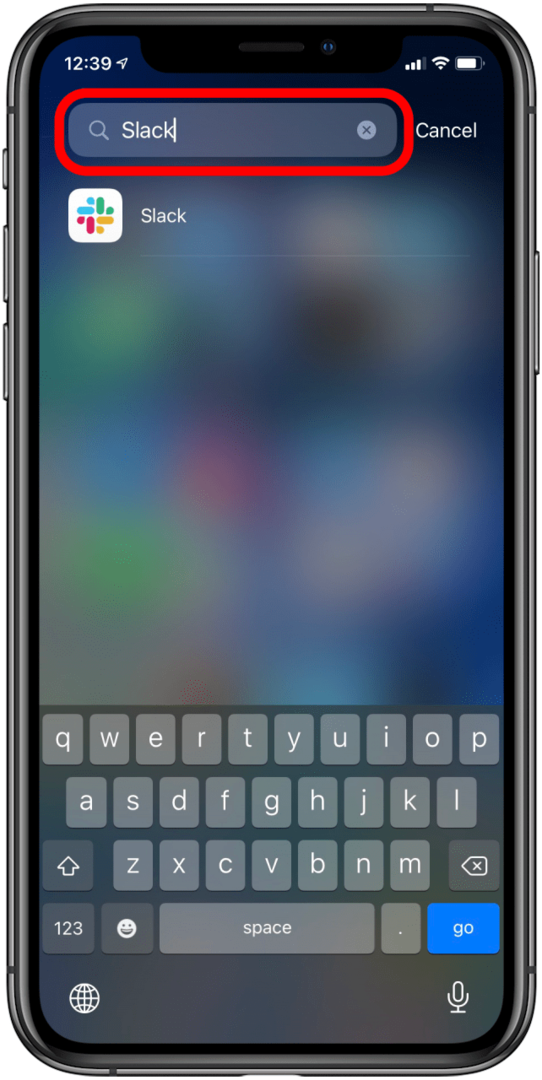
- Dodirnite ikona aplikacije u rezultatima pretraživanja.
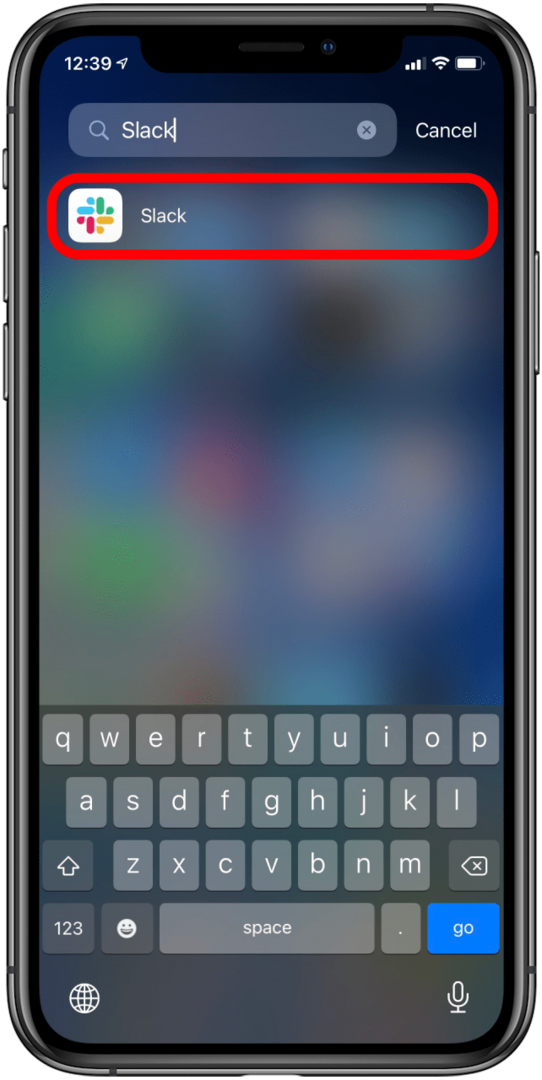
Traži po abecedi
- Za pristup pretraživanju po abecednom redu, dodirnite traka za pretraživanje ili sobrišite biblioteku aplikacija.

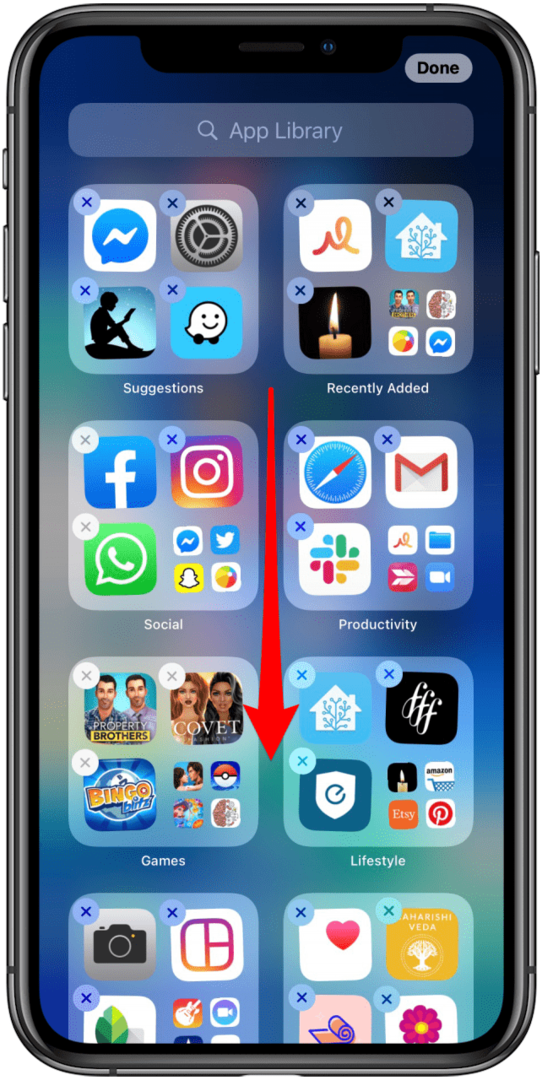
- Možete se pomicati kroz svoje aplikacije po abecednom popisu ili dodirnuti slova sa strane da biste preskočili dolje na taj odjeljak.
- Dodirnite aplikaciju koju želite otvoriti.
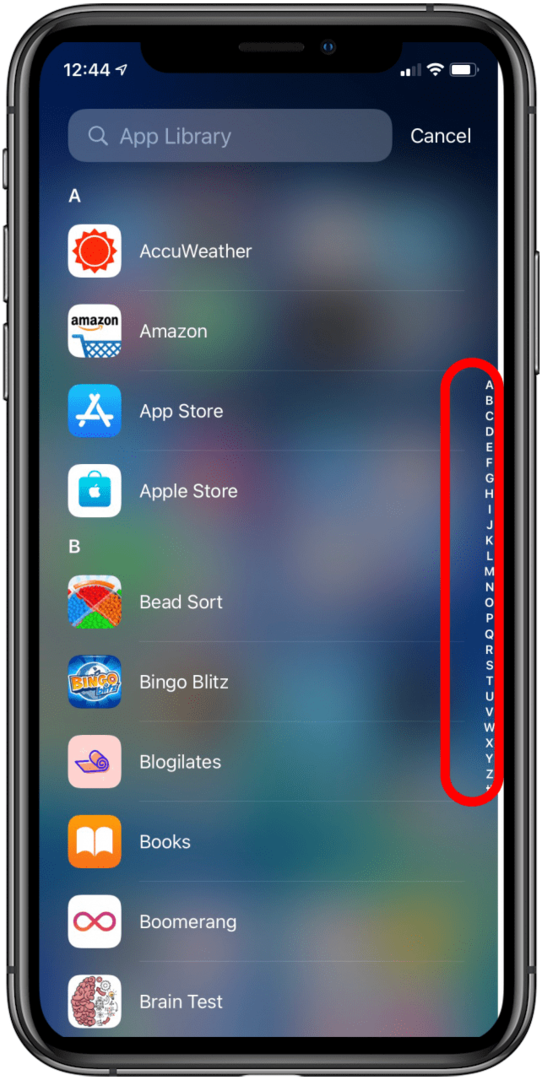
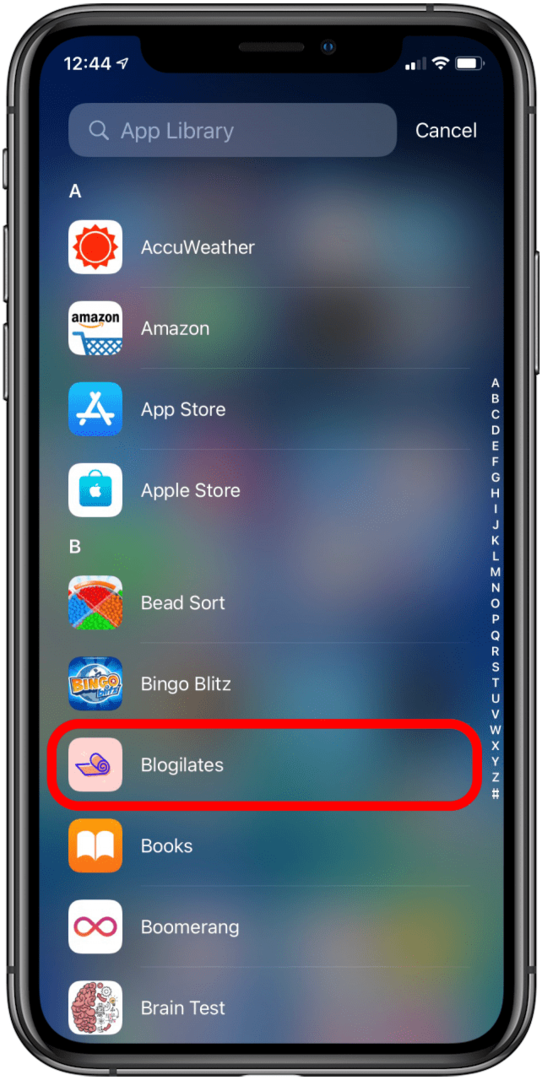
Pretraživanje po grupiranju
Biblioteka aplikacija automatski grupira vaše aplikacije na temelju vrste aplikacije, prijedloga i onoga što je nedavno preuzeto. Za pretraživanje po ovim grupama:
- Pomičite se da biste pronašli grupiranje koje tražite.
- Dodirnite skupina četiri ikona u donjem desnom kutu te grupe da biste vidjeli sve aplikacije u toj kategoriji.
- Dodirnite aplikaciju koju želite otvoriti.
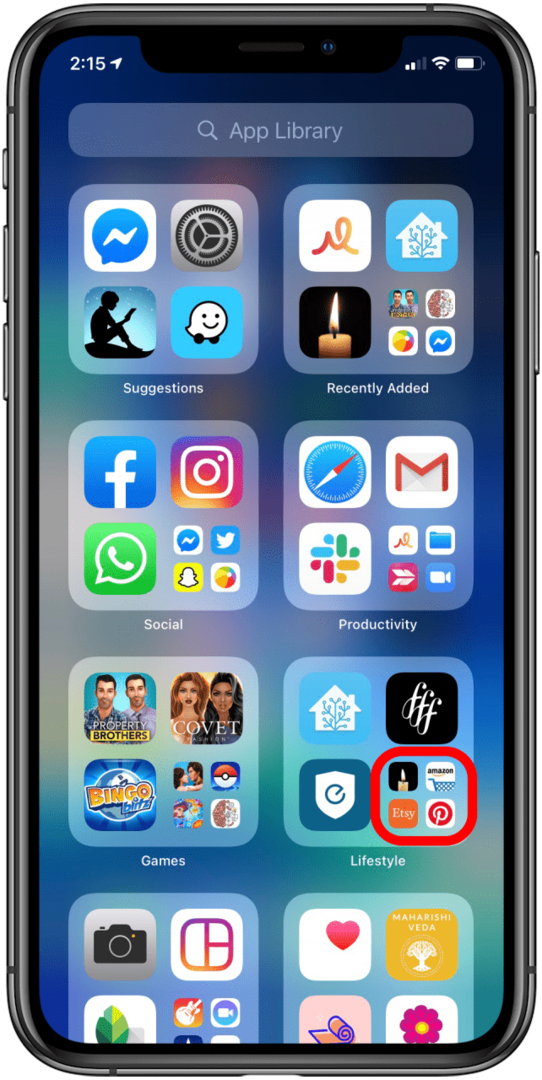
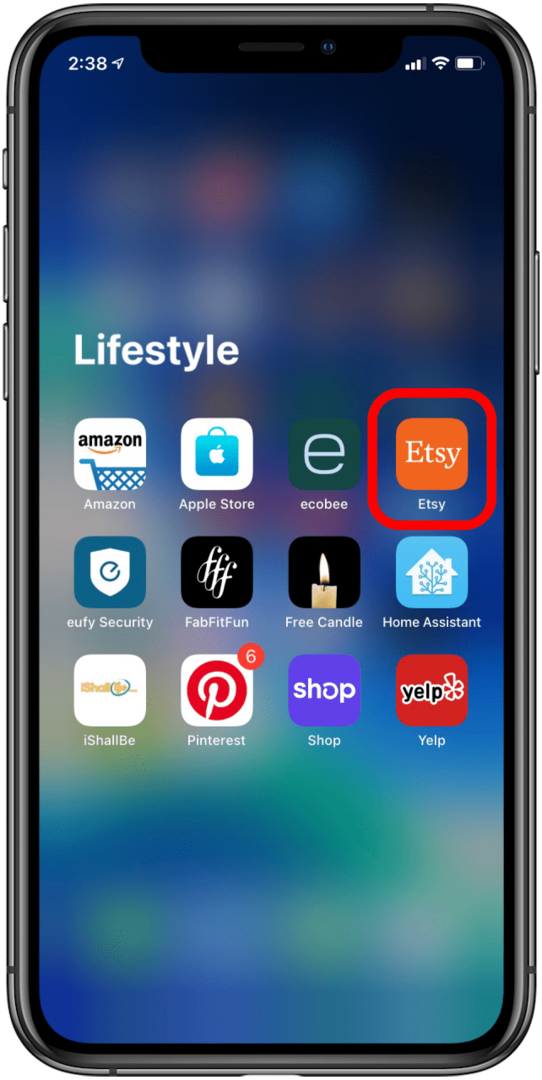
Kako prilagoditi početni zaslon pomoću biblioteke aplikacija
Preuzmite aplikacije izravno u svoju biblioteku aplikacija
Ako ne želite da se svaka aplikacija koju preuzmete prikazuje na vašem početnom zaslonu, možete postaviti svoj iPhone tako da se novo preuzete aplikacije prikazuju samo u vašoj biblioteci aplikacija. Uraditi ovo:
- Otvorite svoje Aplikacija za postavke.
- Pomičite se dok ne vidite Početni zaslon i dodirnite.
- U odjeljku PREUZIMANJA NOVIH APLIKACIJA odaberite Samo biblioteka aplikacija.
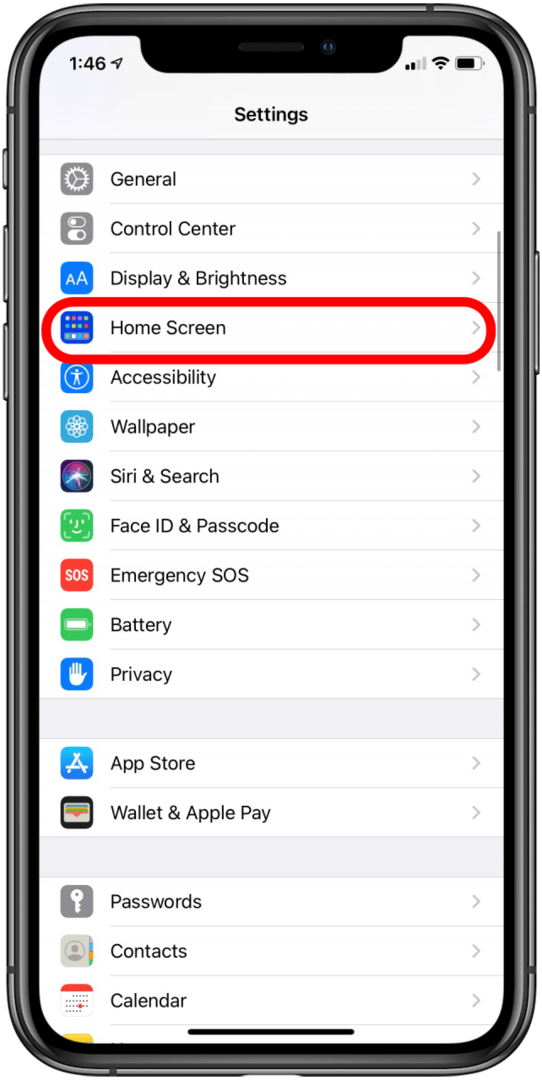
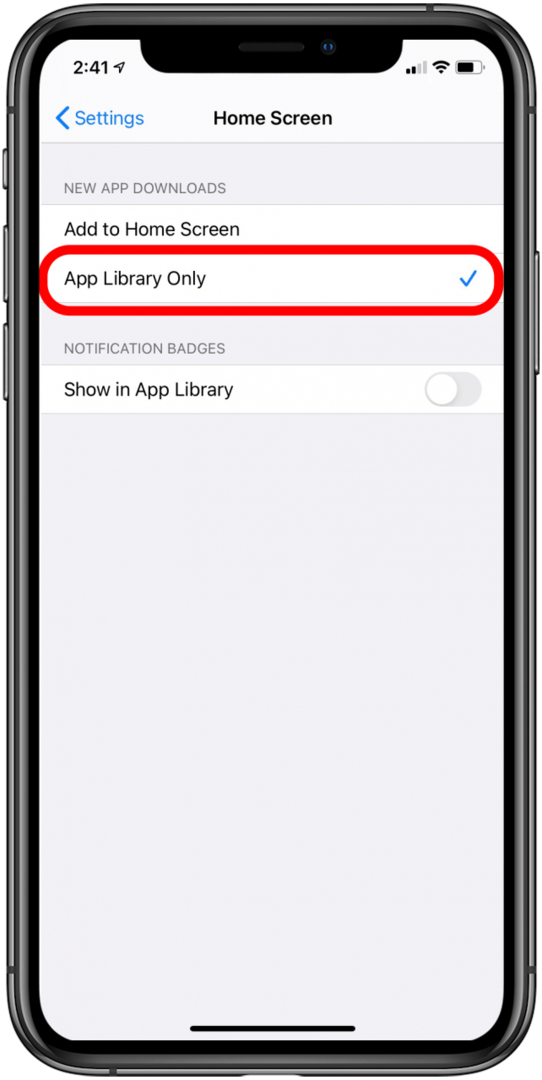
Također možete odlučiti želite li da se obavijesti aplikacije prikazuju pored aplikacije u biblioteci aplikacija tako da uključite opciju Prikaži u biblioteci aplikacija pod ZNAČKE OBAVIJESTI.
Dodajte aplikaciju iz svoje biblioteke aplikacija na početni zaslon
Ako ste preuzeli aplikaciju koja je otišla ravno u vašu biblioteku aplikacija i želite da bude na vašem početnom zaslonu jednostavno:
- Pritisnite i držite aplikaciju.
- Dodirnite Dodaj na početni zaslon.
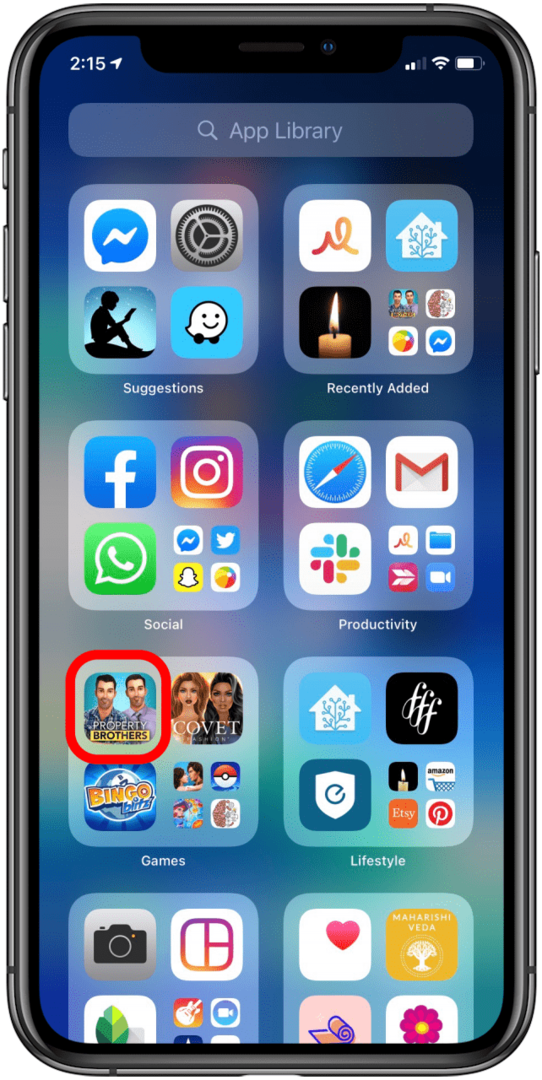
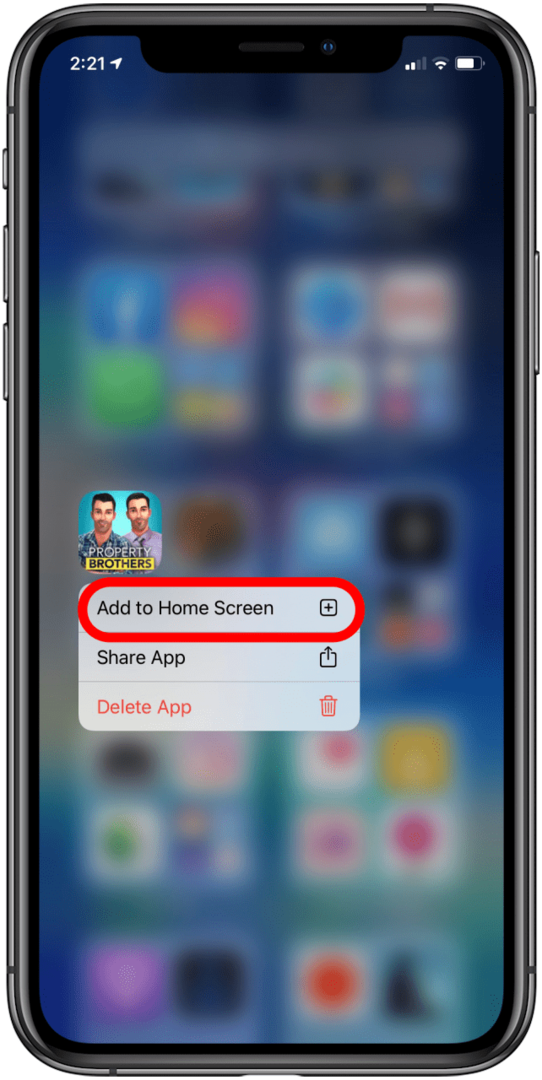
Izbrišite aplikacije putem svoje biblioteke aplikacija
Brisanje aplikacija kroz vašu biblioteku aplikacija nije samo učinkovito, već je i potrebno ako nemate svoje aplikacije automatski dodane na početni zaslon. Za brisanje aplikacije putem biblioteke aplikacija:
- Ako je vaša aplikacija jedna od tri istaknute aplikacije u grupi, dugo pritisnite prazan dio zaslona dok se ikone aplikacija ne potresu. Ako aplikacija nije, pritisnite grupu s četiri ikone u donjem desnom kutu grupe da biste otvorili tu grupu, a zatim dugo pritisnite prazan dio tog zaslona dok se ikone ne potresu.
- Dodirnite X u gornjem lijevom dijelu ikone.
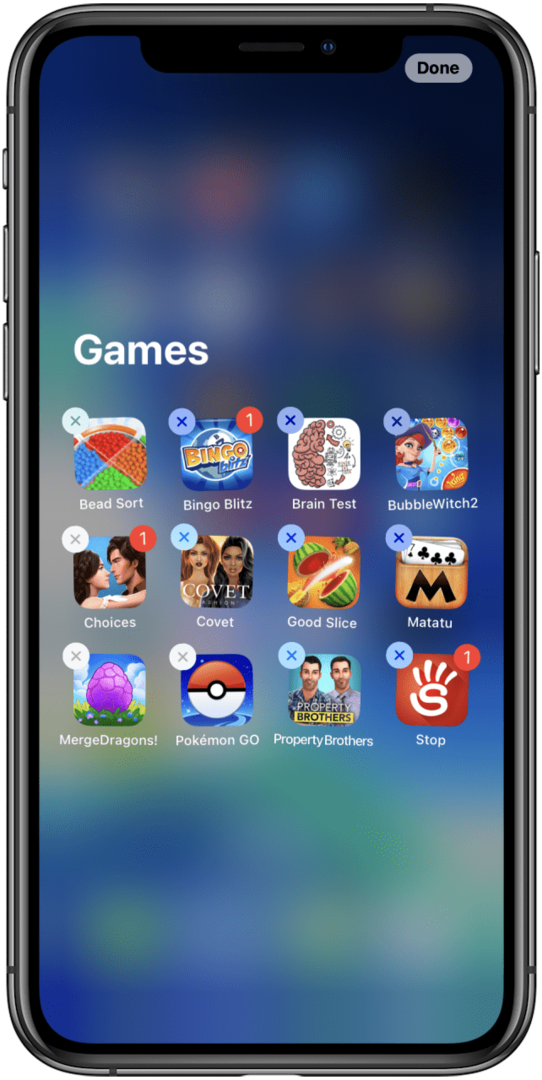
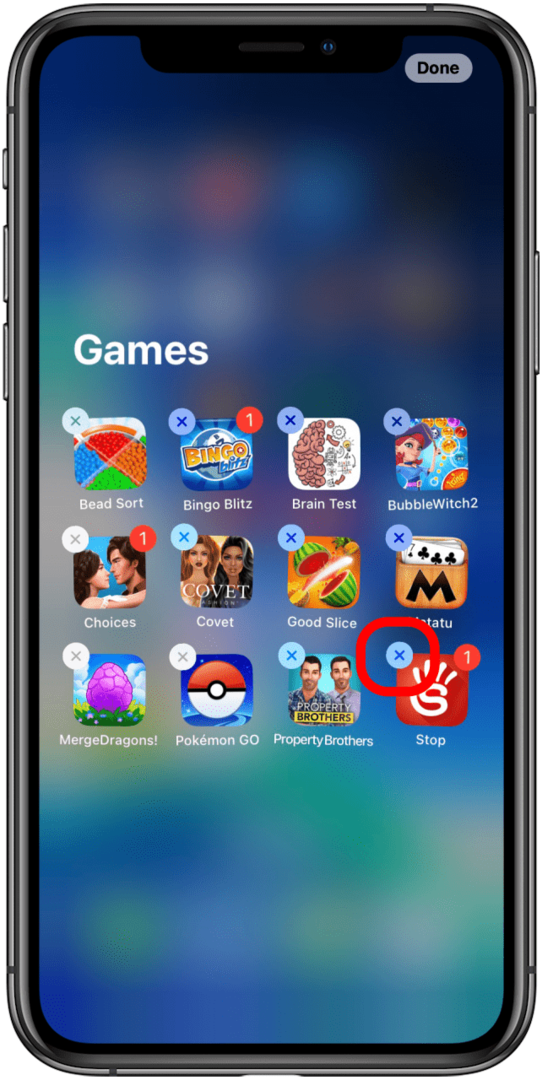
- Dodirnite Izbriši.
- Dodirnite Gotovo kada završite s uklanjanjem aplikacija koje želite izbrisati.